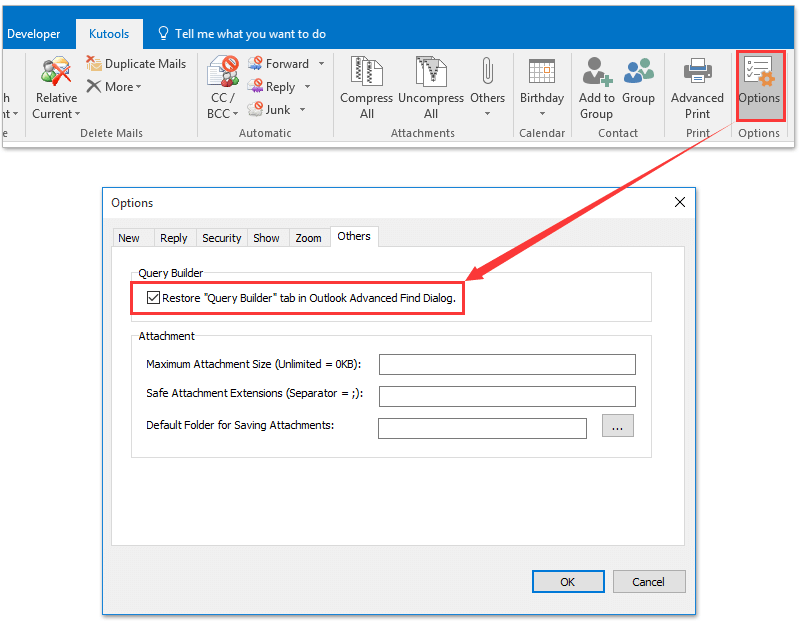Ինչպե՞ս որոնել էլփոստերը ըստ ստացողների անունների Outlook- ում:
Outlook- ի ստացողին էլ-նամակ ուղարկելիս ստացողը կարող եք տեղադրել ցանկացածում Դեպի/Cc/Bcc ներկայացվել է Հետեւաբար, որոշակի ստացողի կողմից էլփոստեր որոնելը մի փոքր շփոթված կլինի ՝ անկախ այն բանից, թե որտեղ է գտնվում Դեպի, CcԿամ Bcc ներկայացվել է Իրականում, կան երկու լուծումներ, որոնք կօգնեն ձեզ:
Ստացողի անունով նամակներ որոնեք Ակնթարթային որոնում հատկությամբ
Էլեկտրոնային փոստի որոնում ստացողների անունների միջոցով ՝ Advanced Find հատկությամբ
Արագորեն մաքրեք բոլոր վերջին որոնման հիշապահեստները Outlook- ի մի քանի կտտոցներով
Outlook- ում որոնման բոլոր վերջին պատմությունը մաքրելու համար գրանցման նշված բանալին ջնջելու համեմատությամբ, Kutools for Outlook- ը թողարկում է Մաքրել որոնման պատմությունը `օգնելու ձեզ արագորեն հեռացնել որոնման պատմությունը միայն մի քանի կտտոցով:
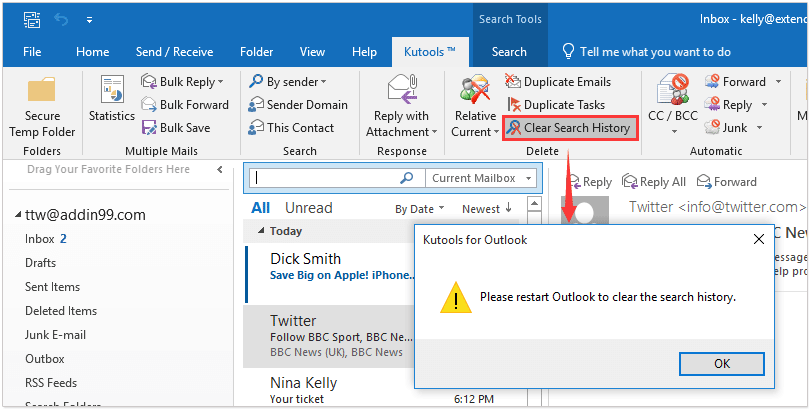
- Ավտոմատացնել էլ Auto CC / BCC, Ավտոմեքենաների փոխանցում կանոններով; ուղարկել Ավտոմատ պատասխան (Offoff Office) առանց փոխանակման սերվեր պահանջելու...
- Ստացեք նման հիշեցումներ Նախազգուշացում BCC- ի համար երբ պատասխանում եք բոլորին, երբ դուք BCC ցուցակում եք, և Հիշեցրեք հավելվածները բաց թողնելիս մոռացված հավելվածների համար...
- Բարելավել էլփոստի արդյունավետությունը Պատասխանել (Բոլորը) Հավելվածներով, Ավտոմատ ավելացրեք ողջույն կամ ամսաթիվ և ժամ ստորագրության կամ թեմայի մեջ, Պատասխանել բազմաթիվ էլ...
- Հեշտացնել էլփոստի ուղարկումը Վերհիշել նամակները, Կցման գործիքներ (Սեղմել բոլորը, ավտոմատ պահել բոլորը...), Հեռացնել կրկնօրինակները, եւ Արագ հաշվետվություն...
 Ստացողի անունով նամակներ որոնեք Ակնթարթային որոնում հատկությամբ
Ստացողի անունով նամակներ որոնեք Ակնթարթային որոնում հատկությամբ
Դուք կարող եք մուտքագրել որոնման չափանիշները Լուծվող Որոնել տուփ ՝ Outlook- ում որոշակի ստացողի անունով նամակներ որոնելու համար: Խնդրում ենք անել հետևյալը.
1. Մեջ փոստ դիտել, մուտքագրել որոնման չափանիշները դեպի ՝ "Ստացող Անունը" մտնել ակնթարթային որոնում վանդակում և փոխարինել այն Ստացող Անունը ստացողի որոշակի անունով:
Նշումներ:
(1) Որոնման չափանիշները դեպի ՝ «Ստացողի անուն» նամակները կփնտրեն նշված հասցեատիրոջ հետ Դեպի ներկայացրեց:
(2) Եթե դուք ապահովում եք նշված ստացողին ՝ Cc ներկայացված է, խնդրում ենք օգտագործել որոնման այս չափանիշները cc: «Ստացողի անուն»; եթե ապահովվում է Bcc ներկայացված է, խնդրում ենք օգտագործել որոնման այս չափանիշները ccc: «Ստացողի անուն».
(3) Եթե չեք կարող համոզվել, թե արդյոք ստացողը գտնվում է այնտեղ Դեպի, CcԿամ Bcc ներկայացված է, խնդրում ենք օգտագործել որոնման այս չափանիշները դեպի ՝ «Ստացողի անուն» ԿԱՀ ՝ «Ստացողի անուն» ԿԱՄ ծածկագիր ՝ «Ստացողի անուն».
2. Նշեք որոնման շրջանակը Շրջանակ խմբում Որոնել ներդիր Տեսեք,

Եվ այժմ նշված հասցեատերերով բոլոր էլ.փոստերը պարզվում են և նշված են փոստի ցուցակում:
 Էլեկտրոնային փոստի որոնում ստացողների անունների միջոցով ՝ Advanced Find հատկությամբ
Էլեկտրոնային փոստի որոնում ստացողների անունների միջոցով ՝ Advanced Find հատկությամբ
Եթե Ձեզ անհրաժեշտ է նամակներ որոնել երկու կամ ավելի ստացողների կողմից, կարող եք միացնել այն Հարցումների կառուցող ներդիրը Ընդլայնված որոնում երկխոսության դաշտում և այնուհետև նշեք որոնման չափանիշները, որքան ձեզ հարկավոր է:
Outlook- ի համար նախատեսված գործիքներUltimate Outlook գործիքակազմ՝ ավելի քան 100 հարմար գործիքներով: Փորձեք այն ԱՆՎՃԱՐ 60 օր, առանց սահմանափակումների, առանց անհանգստության: Կարդալ ավելին... Սկսեք անվճար փորձարկումը հիմա:
1. Միացնել Հարցումների կառուցող ներդիր Ընդլայնված որոնում երկխոսության վանդակում Kutools- ի համար Outlook- ի համար: (1) Սեղմել Կուտոլս > Ընտրանքներ; (2) Ընտրանքներ երկխոսության դաշտում ստուգեք Վերականգնեք «Հարցումների կառուցող» ներդիրը Outlook Advanced Find Dialog- ում տարբերակը Մյուսները էջանիշը և կտտացրեք այն OK կոճակ Տեսեք,
2. Մեջ փոստ դիտում, կտտացրեք բացելու այն փոստապանակը, որը դուք կփնտրեք էլ. փոստով, և սեղմեք Ctrl + Հերթափոխություն + F միաժամանակ ստեղներ ՝ Advanced Find երկխոսության տուփը բացելու համար:
Այժմ բացվում է Ընդլայնված որոնում երկխոսության վանդակը, անցեք այն Հարցումների կառուցող էջանիշը, և
(1) Սեղմեք Ներկայացվել > Հասցեների դաշտեր > Bcc;
(2) Ընտրեք Պարունակում է - ից Պայման բացվող ցուցակ;
(3) Մուտքագրեք նշված ստացողի անունը ` Արժեք տուփ;
(4) Կտտացրեք այն կոճակին Ավելացնել ցուցակում կոճակը:
(5) Կրկնեք վերևում (1) - (4) ՝ որոնման այլ չափանիշներ ավելացնելու համար:
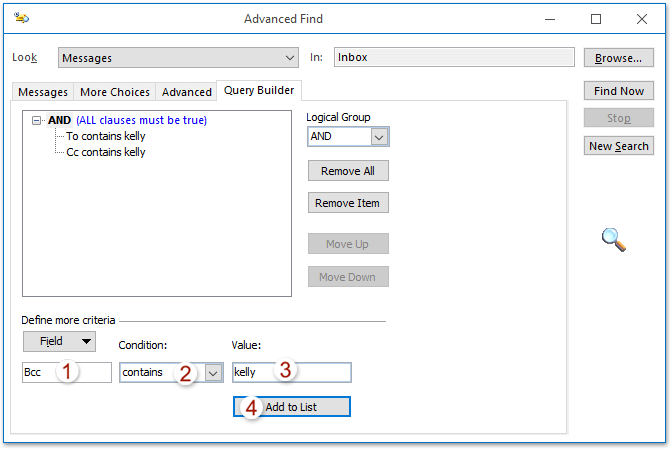
4. Այժմ որոնման բոլոր չափանիշները ավելացվել են չափանիշների ցուցակի վանդակում: Սեղմել OR or Իսկ ցուցակի վանդակում ընտրեք պատշաճ տրամաբանական խումբը ՝ Տրամաբանական խումբ բացվող ցուցակը, ապա կտտացրեք Գտնել հիմա կոճակ Տեսեք,
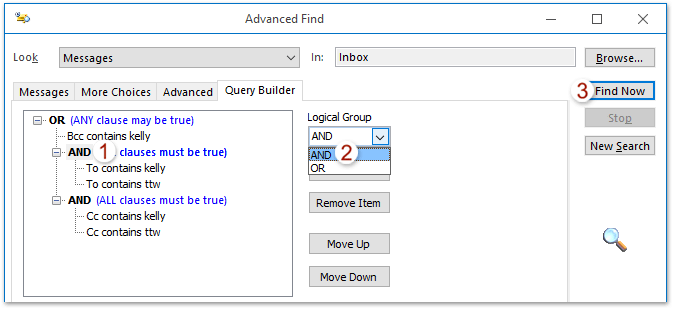
Նշում. Իմ օրինակում, ինչպես ցույց է տրված վերը նշված սքրինշոթը, այն կփնտրի էլ. Փոստով ուղղակիորեն ուղարկված ինչպես kelly- ին, այնպես էլ ttw- ին, էլ.փոստով cc- ին և kelly- ին և ttw- ին, կամ էլ-նամակներին `bcc- ին kelly- ին:
Եվ հիմա բոլոր նամակները որոշակի ստացողների հետ նշված To, Cc կամ Bcc դաշտերում հայտնաբերված են և նշված են Advanced Find երկխոսության տուփի ներքևում:
5. Փակեք Ընդլայնված որոնում երկխոսության վանդակը:
Outlook- ի համար նախատեսված գործիքներSupercharge Outlook-ը 100-ից ավելի պարտադիր գործիքներով: Փորձարկեք այն ԱՆՎՃԱՐ 60 օր, առանց որևէ կապի: Կարդալ ավելին... Download Now!
Դեմո. Ընդլայնված որոնում գործառույթով նամակների որոնում ստացողների անուններով
ԱկնարկԱյս տեսանյութում Կուտոլս էջանիշը ավելացվում է կողմից Outlook- ի համար նախատեսված գործիքներ, Եթե դա ձեզ հարկավոր է, խնդրում ենք կտտացնել այստեղ ունենալ 60-օրյա անվճար փորձաշրջան առանց սահմանափակումների:
 Առնչվող հոդվածներ
Առնչվող հոդվածներ
Հաշվեք որոնման արդյունքների ընդհանուր քանակը Outlook- ում
Արտահանել որոնման արդյունքները Outlook- ում PST / Excel ֆայլ
Գրասենյակի արտադրողականության լավագույն գործիքները
Outlook- ի համար նախատեսված գործիքներ - Ավելի քան 100 հզոր գործառույթ՝ ձեր Outlook-ը լիցքավորելու համար
🤖 AI Փոստի օգնական: Ակնթարթային պրոֆեսիոնալ նամակներ AI մոգությամբ. մեկ սեղմումով հանճարեղ պատասխաններ, կատարյալ հնչերանգներ, բազմալեզու վարպետություն: Փոխակերպեք էլ. փոստը առանց ջանքերի: ...
📧 Email ավտոմատացում: Գրասենյակից դուրս (հասանելի է POP-ի և IMAP-ի համար) / Ժամանակացույց ուղարկել նամակներ / Ավտոմատ CC/BCC էլփոստ ուղարկելիս կանոններով / Ավտոմատ փոխանցում (Ընդլայնված կանոններ) / Ավտոմատ ավելացնել ողջույնները / Ավտոմատ կերպով բաժանել բազմասերիստացող նամակները առանձին հաղորդագրությունների ...
📨 էլեկտրոնային կառավարման: Հեշտությամբ հիշեք նամակները / Արգելափակել խարդախության նամակները ըստ առարկաների և այլոց / Deleteնջել կրկնօրինակ նամակները / Ընդլայնված որոնում / Համախմբել Թղթապանակները ...
📁 Հավելվածներ Pro: Խմբաքանակի պահպանում / Խմբաքանակի անջատում / Խմբաքանակային կոմպրես / Auto Save- ը / Ավտոմատ անջատում / Ավտոմատ սեղմում ...
🌟 Ինտերֆեյս Magic: 😊Ավելի գեղեցիկ և զով էմոջիներ / Բարձրացրեք ձեր Outlook-ի արտադրողականությունը ներդիրներով դիտումների միջոցով / Նվազագույնի հասցնել Outlook-ը փակելու փոխարեն ...
???? Մեկ սեղմումով Հրաշքներ: Պատասխանել բոլորին մուտքային հավելվածներով / Հակաֆիշինգի էլ. նամակներ / 🕘Ցուցադրել ուղարկողի ժամային գոտին ...
👩🏼🤝👩🏻 Կոնտակտներ և օրացույց: Խմբաքանակի ավելացրեք կոնտակտներ ընտրված էլ / Կոնտակտային խումբը բաժանեք առանձին խմբերի / Հեռացնել ծննդյան հիշեցումները ...
Over 100 Նկարագրություն Սպասեք ձեր հետազոտությանը: Սեղմեք այստեղ՝ ավելին բացահայտելու համար: